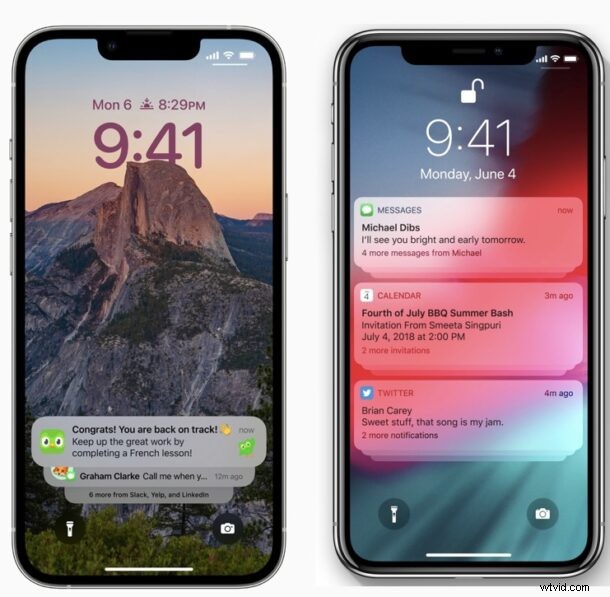
Una delle modifiche più ovvie apportate alla schermata di blocco di iPhone con iOS 16 è il modo in cui tutte le notifiche si accumulano in una pila nella parte inferiore della schermata di blocco.
Lo stack delle notifiche viene fatto per dare priorità allo sfondo della schermata di blocco e ai tuoi widget, ma non tutti gli utenti potrebbero essere entusiasti dei tocchi e scorrimenti aggiuntivi necessari per vedere le tue notifiche, incluse chiamate perse, messaggi in entrata, promemoria, e-mail, avvisi push e tutto le altre cose che arrivano sui nostri iPhone.
Se ti stavi chiedendo "perché mi mancano le notifiche di chiamata su iPhone dopo l'aggiornamento a iOS 16?" o "perché non vedo le notifiche di iMessage dopo l'aggiornamento a iOS 16 su iPhone?" quindi il nuovo stile di notifica della schermata di blocco è probabilmente il motivo.
Se desideri ripristinare il vecchio stile dell'elenco delle notifiche sulla schermata di blocco dell'iPhone con iOS 16, puoi farlo con una regolazione delle impostazioni.
Come modificare la schermata di blocco delle notifiche in iOS 16 torna al vecchio stile
Vuoi vedere di nuovo un elenco di notifiche sulla schermata di blocco, piuttosto che una pila di notifiche? Ecco come puoi farlo:
- Apri l'app "Impostazioni" su iPhone
- Vai a "Notifiche"
- In "Mostra come" scegli una delle seguenti opzioni:
- Elenco:le notifiche vengono visualizzate nella schermata di blocco, questo è il vecchio stile di iOS 15 e precedenti
- Stack:le notifiche vengono visualizzate come una pila nella parte inferiore della schermata di blocco, questo è il nuovo stile predefinito in iOS 16
- Conteggio:le notifiche vengono visualizzate come un conteggio numerico nella parte inferiore della schermata di blocco
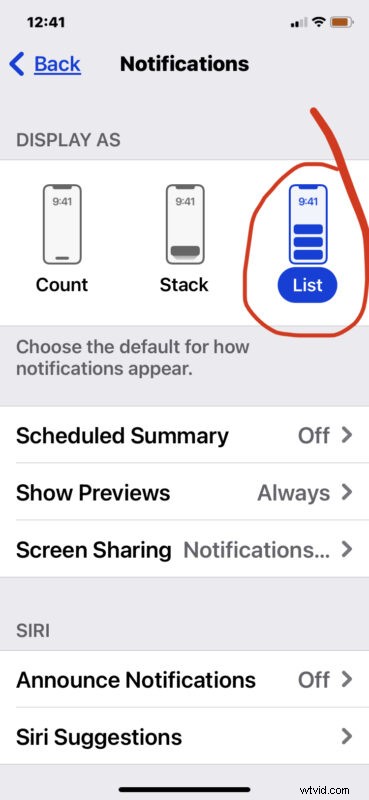
Per ripristinare lo stile della schermata di blocco delle notifiche sull'impostazione e sull'aspetto predefiniti precedenti, ti consigliamo di andare con "Elenco".
Se passi di nuovo alla visualizzazione "Elenco" delle notifiche nella schermata di blocco, apparirà simile a questa, schizzandole sullo sfondo e rendendole facili da scansionare e vedere immediatamente quali sono le tue notifiche:
Lo stack predefinito delle notifiche di blocco schermo di iOS 16 è simile a questo, che è ben nascosto nella parte inferiore dello schermo, ma richiede tocchi e scorrimenti aggiuntivi per vedere cosa ti perdi:
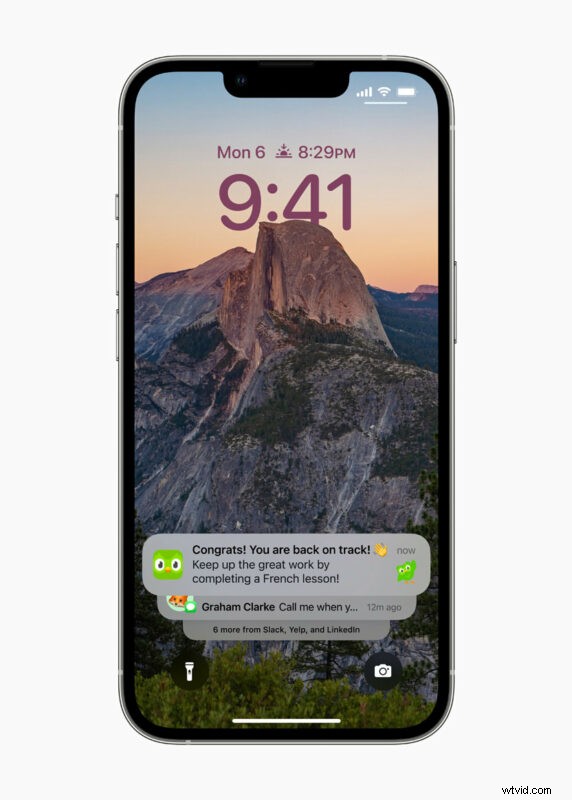
Ad alcuni utenti piace molto il nuovo stile Notifiche schermata di blocco con una pila nella parte inferiore dello schermo, mentre altri potrebbero preferire l'aspetto precedente in cui viene visualizzato un elenco di tutte le notifiche sulla schermata di blocco, rendendole facili da scansionare.
Per gli utenti che non sono un grande fan del nuovo stile, potrebbe essere perché è abbastanza facile perdere telefonate o messaggi e non notare che li hai persi, poiché saranno nascosti e sotto altre notifiche. Quindi modifica queste impostazioni e tornerai a ciò a cui eri abituato e forse meno probabilità di perdere una notifica.
Hai qualche pensiero o esperienza in particolare da condividere sul nuovo stile Blocco schermo e Notifiche su iOS 16? Fatecelo sapere nei commenti.
